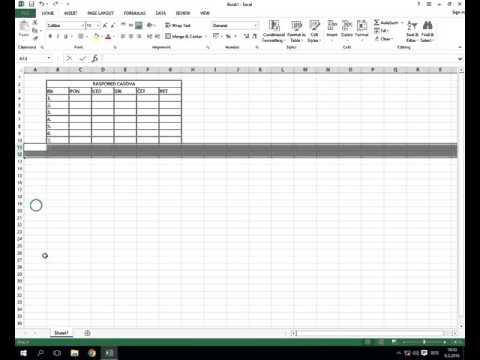Nadogradnja Apple iOS 8 smanjila je performanse na mnogim mobilnim Apple uređajima. Evo što možete učiniti za povećanje performansi:
Koraci

Korak 1. Smanjite kretanje paralakse
Idite u svoje postavke. Pritisnite Općenito, a zatim Pristupačnost. Dodirnite Smanji kretanje da biste ga uključili. Time ćete zaustaviti kretanje aplikacija na početnom zaslonu.

Korak 2. Smanjite transparentnost
U postavkama dodirnite Općenito, Pristupačnost i Povećajte kontrast tim redoslijedom. Dodirnite Smanji transparentnost tako da bude zelena. Kad je ovo uključeno, neće izgledati tako dobro, ali nadamo se da bi trebalo povećati performanse.

Korak 3. Provjerite imate li dovoljno prostora za pohranu
U postavkama idite do svoje pohrane. To bi se trebalo naći u općim postavkama. Ako imate manje od 1 G prostora za pohranu, pokušajte izbrisati neke fotografije ili aplikacije dok ne budete imali više od 1 G prostora.

Korak 4. Poništite sve postavke
Idite na postavke. Idite na Općenito, zatim Poništi, a zatim Poništi sve postavke. Time se ništa neće izbrisati, već će se većina vaših postavki vratiti na tvorničke postavke.